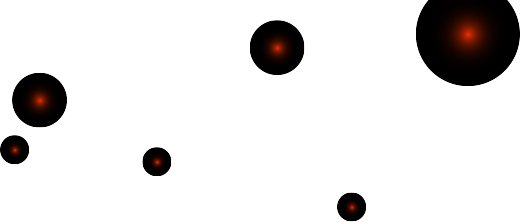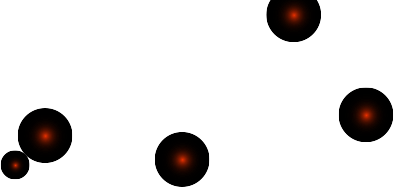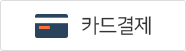웹표준, 크로스브라우징 된 사이트더라도 앞으로 변화할 환경을 모두 고려해서 만들어 질 수는 없습니다.
변화하는 환경에 맞추어 홈페이지를 잘 사용하려면 사용자인 우리부터 어느정도 문제상황에
대처할 수 있어야 합니다!
홈페이지제작을 하신 고객님들 뿐만아니라 일반 사용자가 홈페이지를 방문하다 보면
마주칠 수 있는 몇가지 상황에 대해 대처 방법을 안내드리겠습니다.
1. 익스플로러 사용 중 응답없음 상태 발생시
->프로그램 응답 없음 오류는 일반적으로 프로그램간의 충돌에 의해 발생합니다.
프로그램 간의 충돌이 계속되면 프로그램이 응답을 거부하게 되고 급기야 윈도우가 멈춰버리는
현상이 발생합니다.
이 문제는 윈도우가 일정시간 동안 해당 프로그램이 응답하기를 기다린 후 해결이 됩니다.
응답을 기다리는 이 대기 시간을 줄이는 방법을 안내드리겠습니다.
1) 윈도우 [시작] 버튼을 클릭
2) 우측에 [실행]을 '실행'하세요. 실행창이 뜨면, regedit를 입력하세요
3) 레지스트리 편집기 팝업
4) 좌측 폴더에서 HKEY_CURRENT_USER >Control Panel>Desktop 경로로 이동합니다.
5) HungAppTime을 찾아서 마우스 우클릭하시고 수정을 선택합니다.
(혹시 이 파일이 없다면, 빈공간에 마우스 우클릭하시고 새로운 문자열값 파일을
생성하신 후, 파일명을 HungAppTime으로 하시면 됩니다.)
6) 수정을 클릭하면 문자열 편집 창 팝업
7) 디폴트는 5000으로 지정되어 있으니, 이 기본값을 1000으로 수정
이 기본값인 5000을 1000으로 수정하세요.
이렇게 수정을 하게 되면, 윈도우가 프로그램의 응답을 기다리는 시간이 1/5로
줄어들게 됩니다. 물론 임의로 값을 조정하실 수도 있지만, 너무 작게 설정하시면 윈도우
자체가 응답 안하는 경우가 발생할 수 있으니 조심하세요. 1000~2000이 적합합니다^^
2. 팝업 다시보지않음 체크했는데 팝업이 다시 보고싶을 때!
->쿠키를 삭제 후 익스플로러 창을 껐다가 키면팝업이 다시 뜨게 됩니다.
*쿠키삭제방법: 익스플로러 메뉴->도구->인터넷 옵션->삭제->쿠키삭제!
혹, 쿠키삭제 후에도 팝업이 뜨지 않는다면 익스플로러 버전을 확인해보시는 방법도 있습니다.
3. 특정 페이지의 라인이 짤리거나, 화면이 안나오는 현상!
->ie9가 출시되면서 쿼크모드라는 기능이 추가되었습니다. 이 기능이 켜져 있을 경우 화면 짤림현상이
나타날 수 있습니다.
-문제의 익스플로러 창이 열려있는 상태에서 키보드의 F12를 누르면 개발자도구가 뜹니다.
-개발자도구 중에서 메뉴의 젤 끝에 문서모드를 눌러보시면 쿼크로 체크되어 있을 수 있습니다.
(사용하고 있는 익스플로러 버전으로 바꿔주셔야 합니다!)
-이 같은 기능으로 스마트에디터가 출력이 안되는 현상이 발생하기도 합니다.
* 이 현상은 프로그램 소스에 DOCTYPE이라는 것이 선언되지 않았을 경우 IE9에서 쿼크모드로 자동으로 바뀌게 됩니다.
쿼크모드로 변경되어 화면을 보는데 이상이 있으실 경우 DOCTYPE 선언이 되어 있는지 제작사에 문의 요청을 주시면 됩니다.
4. 호환성보기 체크되어 있는지 체크
- 호환성보기는 일반 사용자들 컴퓨터에는 체크가 안되어있어야 하는데 간혹 다른 설정을 바꾸면서
일반모드에서 변경이 되기도 합니다. 하여 쇼핑몰에서 상품등록이 안된다던지 하는 기능 작동 문제가 발생되는 경우가 있습니다.
그럴때 호환성보기로 변경되어있는지 확인해주세요!
5. 익스플로러 버전에 따른 문제
이전에는 모든 웹환경(익스플로러, 크롬, 사파리, 파이어폭스 등: *크로스브라우징 )을 고려하여 제작되지 않아
익스플로러 버전이 변경되면 화면이 안나오거나, 기능이 제대로 동작하지 않는 경우가 있습니다.
그럴때는 개발자도구를 이용하여 브라우저모드를 버전별로 변경해서 사용해 보시면 됩니다.
유용한 웹상식으로 편안한 웹서핑하는 스마트한 User가 됩시다^^